NFS-shares toewijzen op Windows 11
Wilt u verbinding maken met uw op Linux gebaseerde NFS-server op een Windows 11-pc? Leer met deze uitgebreide gids hoe u kunt communiceren met NFS op Windows 11.
Ben je een Windows 11-gebruiker? Zo ja, dan ben je hier op de juiste plek. In deze blog bespreken we hoe je Windows 11 opnieuw kunt opstarten met behulp van verschillende snelle en eenvoudige methoden. Na het installeren van updates of als je problemen ondervindt met je systeem, is het vaak nodig om je computer opnieuw op te starten.
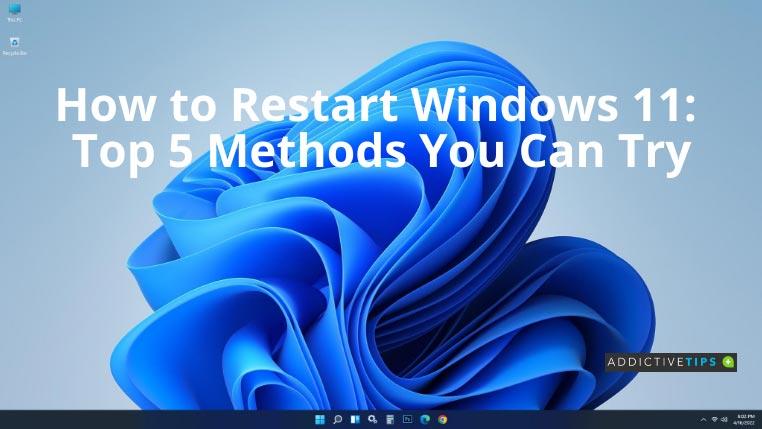
Er zijn verschillende manieren om een Windows 11-computer opnieuw op te starten. Hier zijn de top 5 methoden, zodat je de methode kunt kiezen die het beste bij jou past:
De meest gebruikelijke manier om een Windows 11-pc opnieuw op te starten is via de herstartoptie in het Startmenu. Druk op de Windows-toets of klik op de Start-knop op de taakbalk. Klik vervolgens op de aan/uit-knop en selecteer Herstarten.
Snelkoppelingsmenu biedt een andere handige manier om Windows 11 opnieuw op te starten. Druk gelijktijdig op Windows+X. Beweeg de muis over Afsluiten of afmelden en kies vervolgens voor Opnieuw opstarten.
Wil je een alternatieve manier? Gebruik dan de opdrachtprompt. Open de prompt door Windows+R te drukken, typ CMD en druk op OK. Typ vervolgens de onderstaande opdracht en druk op Enter:
afsluiten /r
Je krijgt een waarschuwing dat het 60 seconden zal duren voordat je pc opnieuw opstart. Wil je dit versnellen? Gebruik dan deze opdracht:
afsluiten /r /t 0
Een andere handige methode is de sneltoets Alt + F4. Zorg ervoor dat er geen andere vensters open zijn. Deze combinatie opent het dialoogvenster Windows afsluiten. Selecteer hier Opnieuw opstarten en klik op OK.
Met de toetscombinatie Ctrl + Alt + Del kun je ook opnieuw opstarten. Nadat je deze sneltoets hebt ingedrukt, krijg je een scherm met opties. Klik in de rechterbenedenhoek op de Power-knop en selecteer Opnieuw opstarten.
Om verschillende redenen moet je mogelijk je Windows 11-pc opnieuw opstarten, of het nu is om problemen op te lossen of na een update. Nu je bekend bent met deze top 5 methoden, kun je eenvoudig je computer opnieuw opstarten wanneer nodig. Voor aanvullende informatie kun je ook leren hoe je Windows 11 afsluit.
Wilt u verbinding maken met uw op Linux gebaseerde NFS-server op een Windows 11-pc? Leer met deze uitgebreide gids hoe u kunt communiceren met NFS op Windows 11.
Harde schijven kunnen in de problemen komen. Fysieke schade aan een harde schijf is vaak onherstelbaar, maar softwareproblemen kunnen worden gerepareerd met CHKDSK.
Als Chrome niet werkt op uw Windows 11-pc, bent u niet de enige. De methoden voor probleemoplossing hier helpen u bij het oplossen van alle crash- en startproblemen.
Vraag je je af hoe je Chrome instelt als standaardbrowser op Windows 11? Probeer deze eenvoudige stappen om Chrome als uw standaardbrowser te gebruiken.
Hier leest u de beste stappen om uw Windows 11-computer af te sluiten met behulp van de Windows-gebruikersinterface, sneltoetsen en opdrachten.
Hoe u bedtijdmeldingen ontvangt op basis van wanneer u wakker moet worden
Hoe u uw computer via uw telefoon uitschakelt
Windows Update werkt in principe samen met het register en verschillende DLL-, OCX- en AX-bestanden. Mochten deze bestanden beschadigd raken, dan zijn de meeste functies van
Er schieten de laatste tijd steeds meer nieuwe systeembeveiligingssuites als paddenstoelen uit de grond, die allemaal weer een nieuwe oplossing voor anti-virus-/spamdetectie bieden. En als je geluk hebt,
Leer hoe je Bluetooth inschakelt op Windows 10/11. Bluetooth moet ingeschakeld zijn om je Bluetooth-apparaten correct te laten werken. Maak je geen zorgen, het is eenvoudig!
Eerder hebben we NitroPDF besproken, een fijne PDF-lezer waarmee de gebruiker ook documenten kan converteren naar PDF-bestanden met opties zoals het samenvoegen en splitsen van PDF-bestanden.
Heb je ooit een document of tekstbestand ontvangen met overbodige ongewenste tekens? Bevat de tekst veel sterretjes, koppeltekens, spaties, enz.?
Zoveel mensen hebben gevraagd naar het kleine rechthoekige Google-pictogram naast de Windows 7 Start Orb op mijn taakbalk dat ik uiteindelijk heb besloten dit te publiceren
uTorrent is verreweg de populairste desktopclient om torrents te downloaden. Hoewel het voor mij feilloos werkt in Windows 7, hebben sommige mensen er moeite mee.
Iedereen moet regelmatig pauzes nemen tijdens het werken op een computer. Als je geen pauzes neemt, is de kans groot dat je ogen gaan opzwellen (oké, niet opzwellen).



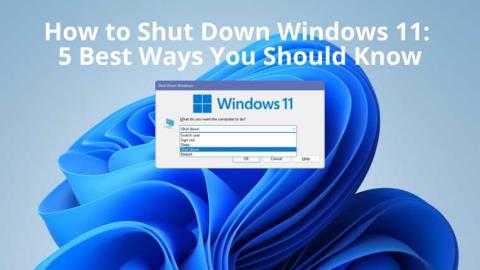









Lisa -
Ik ben altijd in de war met al die methodes. Dank je voor het duidelijk maken ervan!
Linda -
Wat een geweldige tips! Ik ben nu veel minder bang om mijn computer opnieuw op te starten. Bedankt
Duy Sinh 6789 -
Geweldig geschreven! Ik wou dat ik deze informatie eerder had, het had me veel stress bespaard. Dank je
Poezenliefhebber -
Haha, mijn kat liep over de toetsen en nu zit mijn Windows vast. Ik ga deze tips proberen
Jasper -
Wat een tijdwinst! Ik had nooit gedacht dat herstarten zo eenvoudig kon zijn met deze methodes
Max -
Dit was precies wat ik nodig had! Mijn laptop was traag, en nu kan ik het probleem zelf oplossen. Geweldig
Noa -
Dit soort artikelen zijn zo nuttig! Ik waardeer de moeite die je erin hebt gestoken om dit alles uit te leggen.
Yara -
Je hebt mijn dag gemaakt! Ik was wanhopig met mijn computer, en nu kan ik het zelf oplossen.
Hannah -
Nu begrijp ik hoe ik mijn laptop makkelijker kan beheren. Het herstarten is echt niet zo moeilijk zoals ik dacht
Elvira -
Bijvoorbeeld, als ik de Sneltoetsen gebruik, gaat het altijd goed. Maar de opstart in de Opdrachtprompt klinkt nieuw voor mij
Huyền Lizzie -
Wist je dat je Windows 11 ook kunt herstarten via de instellingen? Ik wist dit niet totdat ik dit artikel las!
Hendrik -
Ik vind het altijd fijn om nieuwe dingen te leren over technologie. Deze tips waren echt verhelderend!
Thijs -
Ik heb altijd de knoppen gebruikt, maar de opdrachtprompt klinkt interessant. Kan iemand uitleggen hoe dat precies werkt
Oma Martha -
Ik ben geen expert, maar dit artikel was makkelijk te volgen. Bedankt voor het delen van de kennis
Ruben -
Ik hou van de variatie in herstartmethodes. Welk van deze vind jij zelf het beste
Quang vn -
Bedankt voor dit artikel! Ik ben altijd bang dat ik iets verkeerd doe als ik mijn computer opnieuw opstart
Emma -
Inderdaad, ik ben zo blij dat ik dit heb geleerd. Het bespaart me veel gedoe met mijn computerproblemen
Karin -
Heb je tips voor het oplossen van foutmeldingen die verschijnen tijdens het opnieuw opstarten? Dat zou echt helpen
Fay -
Ik heb gekeken naar de opties, en de veilige modus kan me helpen met mijn probleem. Heb je tips voor als het niet lukt?
Thijs IT -
Als techneut kan ik zeggen dat het gebruik van de Opdrachtprompt een geweldige manier is. Het biedt veel meer controle
Linny -
Dus, als ik het goed begrijp, kan ik mijn laptop ook op afstand opnieuw opstarten? Dat zou echt handig zijn
Willem -
Bedankt voor de duidelijke uitleg! Ik heb het meteen geprobeerd. Het werkte echt snel.
Jeroen -
Geweldig artikel! Ik had geen idee dat er zoveel manieren waren om Windows 11 opnieuw te starten. Bedankt voor de tips!
Milo -
Ik heb dit artikel gedeeld met mijn vrienden, zij hebben ook problemen gehad met hun PC. Het zou een geweldige hulp voor hen zijn!
Stijn -
Ik heb gehoord dat sommige methodes meer risico's met zich meebrengen. Hoe kan ik dat voorkomen bij het opnieuw opstarten?
Mark -
Leuke tips, ik ga het uitproberen. Kan ik ook een herstart plannen op Windows 11
Isabelle -
Ik heb deze stappen gevolgd en het werkte perfect. Mijn computer is weer snel! Bedankt voor de info.
Eveline -
Dit is perfect! Ik heb net een probleem opgelost met mijn laptop door een van deze methodes te gebruiken
Hanna -
Dit klinkt als een waardevolle informatie! Ik ben zo blij dat ik dit heb gevonden, echt een lifesaver.
Marieke -
Deze handleiding is echt nuttig. Ik heb vaak problemen met mijn pc en heb nu meer opties om het weer aan de praat te krijgen